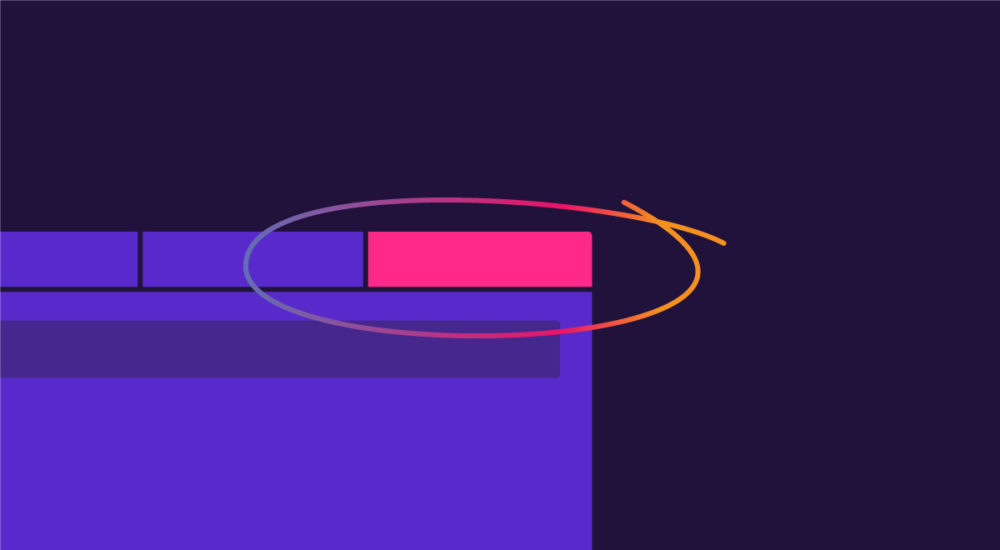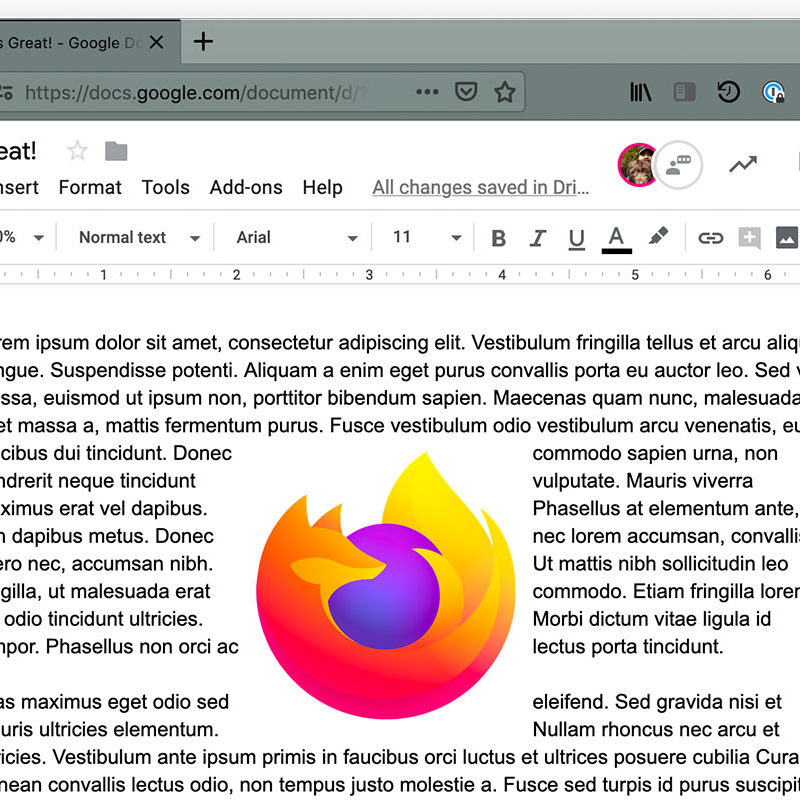Zeit für eine Umfrage!
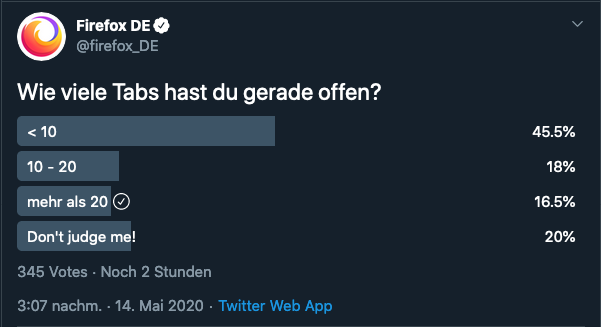
Wir verurteilen natürlich niemanden, der in dieser Umfrage besonders hohe Werte hat. Hinter vielen offenen Tabs sitzt meist ein optimistischer, enthusiastischer, neugieriger “digital citizen”. Wir feiern dich dafür! Doch es gibt Tage, da sind die vielen offenen Tabs wie ein unaufgeräumter, chaotischer Schreibtisch – einfach messy und es wird, wie von Geisterhand, mit jeder Minute unordentlicher. Damit das nicht passiert, findest du hier ein paar Tipps, die dir die Kontrolle zurück geben.
Benutze das Firefox Tab-Menü, um organisiert zu bleiben
Um deine Firefox Tabs zu organisieren, kannst du per Rechtsklick auf einen Tab das Tab-Menü öffnen. Damit kannst du echte Power Moves machen. Hier sind ein paar Highlights:
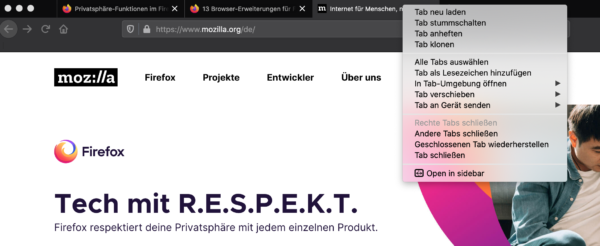
1. Tab stummschalten
Wenn du eine Seite öffnest, auf der ein Video oder Audio laut abgespielt wird, kannst du den Tab stummschalten. (Wenn du das standardmäßig für alle Tabs einstellen möchtest, siehst du hier, wie du grundsätzlich Webseiten daran hindern kannst, automatisch Videos abzuspielen.)
2. Tabs anheften
Jeder von uns hat ein paar unverzichtbare Tabs, wie E-Mails, Kalender, die Aal-Ohrfeige oder Ähnliches. Diese Tabs lassen sich einfach anheften, sodass sie immer schön ordentlich ganz links in der Tab-Leiste und so leicht einsehbar bleiben.
![]()
3. Verschiebe einen Tab
Du kannst einen Tab ganz leicht mit der Maus nach rechts und links bewegen. Wenn aber so viele Tabs offen sind, dass du nicht mehr weißt wohin damit, ist es vielleicht einfacher, ihn per “Tab verschieben” ganz zum Anfang oder Ende der Tab-Parade zu schieben.
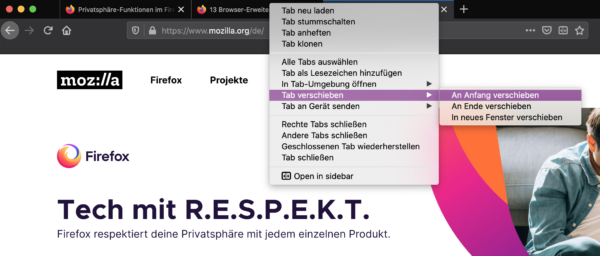
4. Tab an ein anderes Gerät senden
Mal angenommen, du liest gerade einen spannenden Artikel auf deinem Computer und musst los, um den Bus zu kriegen. Kein Problem: Schick den Tab oder mehrere Tabs an dein Smartphone oder Tablet. Solange du dort mit deinem Firefox-Konto eingeloggt bist, kannst du mobil einfach weiterlesen. Das funktioniert übrigens auch in die andere Richtung, also vom Handy auf den Computer.
5. Tabs schließen
Wenn du verschiedene Tabs schließen möchtest, die nicht mehr interessant sind, kannst du entweder alle Tabs rechts vom aktiven Tab schließen oder gleich alle Tabs, außer dem, auf dem du gerade bist. Wenn man nur überall so schnell aufräumen könnte…
6. Kürzlich geschlossene Tabs wieder öffnen
Einen Tab zu schließen ist kein Kunststück. Aber solltest du es jemals aus Versehen machen: keine Panik! So öffnest du ihn wieder:
PC-User drücken Ctrl + shift + T.
Mac-User drücken Command + shift + T.
7. Verschiedene Tabs auswählen
Halte die Shift Taste gedrückt und markiere verschiedene Tabs, um sie in einem Move zu bewegen, zu löschen oder in ein neues Fenster zu ziehen.

8. Einen Tab suchen und finden
Der Tab, den du gerade suchst, ist schwer zu finden, weil er sich irgendwo zwischen 172 anderen offene Tabs versteckt? Hier gibt es eine Abkürzung: Wenn du das %-Zeichen vor deinen Suchauftrag setzt, werden dir nur die Tabs zu diesem Thema angezeigt. Dann kannst du genau den Tab anklicken, den du suchst, statt einen neuen zu öffnen. Nicht, dass wir das jemals getan hätten…
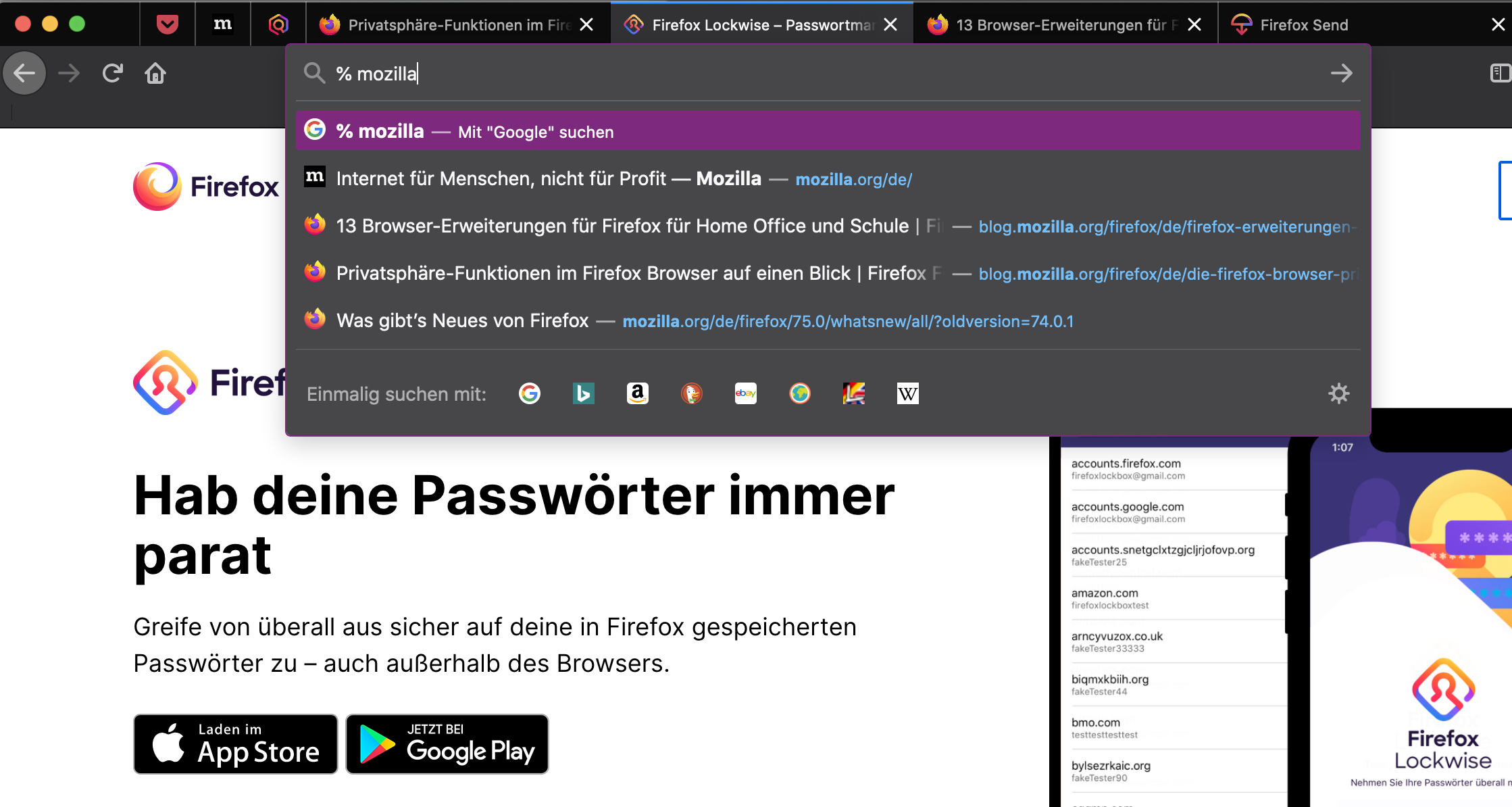
9. Synchronisiere deine Tabs
Mit einem Firefox-Konto kannst du Tabs auf verschiedenen Geräten synchronisieren. Ein echter Game Changer, wenn du z.B. im Büro bist und einen Tab suchst, den du zuhause geöffnet hast.
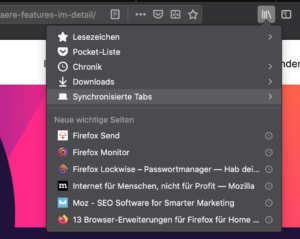
Mit Sync hast du Zugriff auf deine offenen Tabs quer über alle deine Geräte, auf denen du Firefox nutzt – egal ob Desktop, Laptop und mobile Endgeräte. Die synchronisierten Tabs sind nur einen Klick entfernt, wenn du den Library Button in der Symbolleiste klickst ![]() oder in der Chronik auf deinem Handy. Du brauchst alles nur einmal in deinen Sync-Einstellungen festzulegen und zack, bist du im Geschäft.
oder in der Chronik auf deinem Handy. Du brauchst alles nur einmal in deinen Sync-Einstellungen festzulegen und zack, bist du im Geschäft.
Das waren sie, die neun besten Tipps für eine besser organisierte Tab-Nutzung. Mit diesem Wissen: Öffne so viele Tabs, wie du kannst.
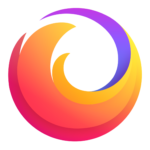 Werde ein Firefox Power User
Werde ein Firefox Power User
Synchronisiere Tabs und schick sie direkt an dein Smartphone, Tablet oder Desktop – mit deinem Firefox-Konto. Sobald du bei Firefox angemeldet bist, kannst du auch den integrierten Passwortmanager Firefox Lockwise nutzen und mit Firefox Monitor Hackern einen Schritt voraus sein. Hol dir Firefox auf jedes deiner Geräte, ohne in einem Betriebssystem gefangen zu sein.
This post is also available in: English (Englisch) Français (Französisch)